Win10关闭自动更新怎么还是更新了?
分类:win10教程 2021-08-08
导读: Win10关闭自动更新怎么还是更新了?--有些用户非常烦恼win10系统自带的自动更新功能,就按照网上的教程把这个功能关闭了,但是发现关闭之后系统还是自动更新了,这是什么回事?那下面我们就一起来看看详细的解决方法吧。 win10关闭自动更新还是会...
有些用户非常烦恼win10系统自带的自动更新功能,就按照网上的教程把这个功能关闭了,但是发现关闭之后系统还是自动更新了,这是什么回事?那下面我们就一起来看看详细的解决方法吧。
win10关闭自动更新还是会更新解决方法
1、首先按下键盘“win+r”打开“运行”框。
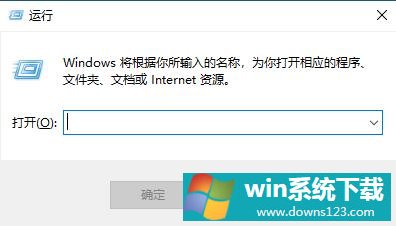
2、输入“services.msc”回车确定。
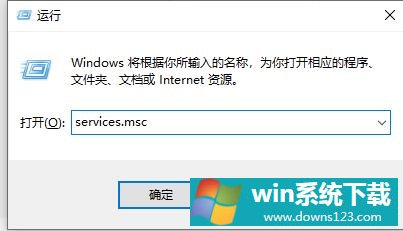
3、在弹出的服务列表中找到“windows update”,双击打开。
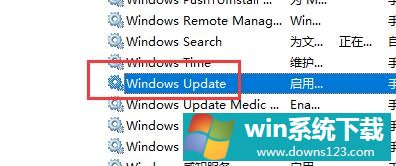
4、确认图中位置设置的是“禁用”如果没有,就设为“禁用”。
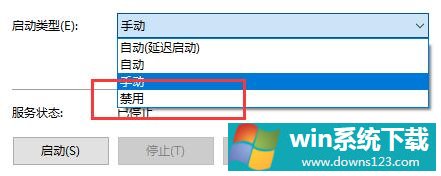
5、然后点击上方“恢复”选项卡,将下方都设置为“无操作”即可。
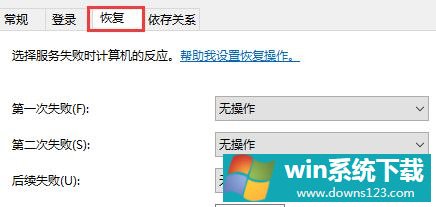
以上就是win10关闭自动更新还是会更新的解决方法,遇到问题的朋友可以使用这个方法再进行尝试。


